Dernière mise à jour le 24 mars 2024
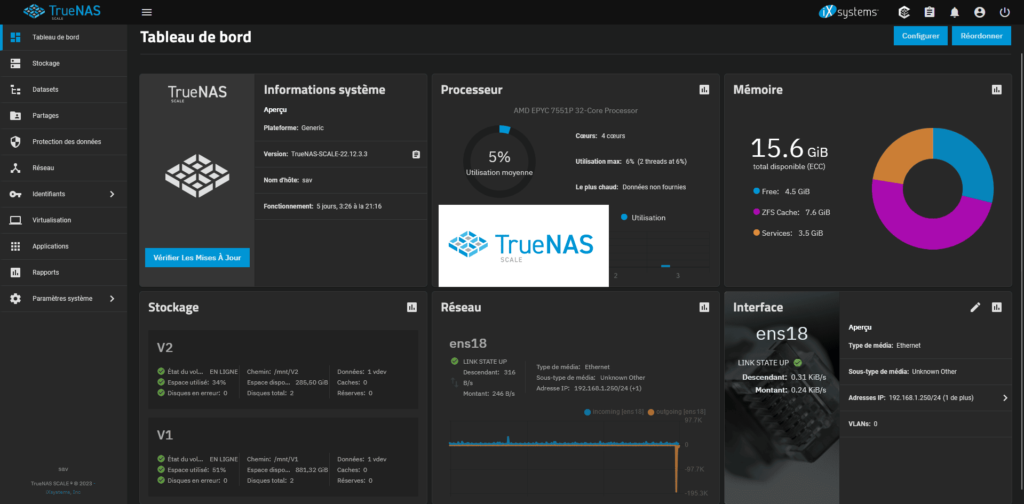
TrueNAS SCALE : sécuriser vos données, déploiement d’application et virtualisation !
TrueNAS SCALE, c’est quoi ?
https://www.truenas.com/truenas-scale/
Tout d’abord, bonjour et bienvenue sur mon blog Technologie Geek ! Voyons ensemble l’installation, le paramétrage et les possibilités que nous offre TrueNAS SCALE ! TrueNAS SCALE est une solution de stockage open source basée sur ZFS, vous offrant une gestion évolutive, une haute disponibilité ainsi qu’une sécurité robuste. Vous pouvez créer des systèmes de stockages fiables pour une variété d’applications, des entreprises aux data centers ainsi qu’à titre privé.
L’installation de TrueNAS SCALE vous fournit également des fonctionnalités avancées telles que la sauvegarde cloud, la virtualisation, les instantanés et la récupération après sinistre. Il est conçu pour être hautement évolutif, performant ainsi que très fiable. TrueNAS SCALE vous offre une interface agréable, mais aussi fonctionnelle.
Les prérequis pour l’installation de TrueNAS SCALE :
Pour une installation de test de TrueNAS SCALE, il vous faut au minimum un processeur deux coeurs, 8 GB de RAM ainsi qu’un disque dur SSD de 16 GB pour le système. Il faut ajouter à cela deux disques de même taille pour la création d’un pool (vous pouvez forcer la création sur un seul disque).
Pour mon installation en production, j’utilise une VM Proxmox avec quatre coeurs, 16 GB de RAM ainsi q’un pass through sur mes contrôleurs SATA. Le système de fichier ZFS est plutôt gourmand en mémoire (1 GB par TB de disque). L’utilisation de RAM ECC et conseiller pour l’intégrité des données. Voir la page SCALE Hardware Guide.
Ensuite, vous devez préparer un support d’installation (clé USB) et flasher l’image de TrueNAS SCALE par ici. Pour ma part j’utilise balenaEtcher.
Installation et paramétrage de TrueNAS SCALE :
1.Installation :
Pour commencer l’installation de TrueNAS SCALE, sur le premier écran vous devez sélectionner « Install/Upgrade ».
Sur l’écran suivant, vous devez choisir le disque dur d’installation du système. Si vous disposez de plusieurs disques, vous pouvez créer un raid ZFS.
Ensuite, vous devez choisir votre méthode d’authentification ainsi que créer votre mot de passe. Pour ma part je m’identifie en « root » sachant que mon TrueNAS SCALE n’est pas exposé. A vous de définir votre utilisation.
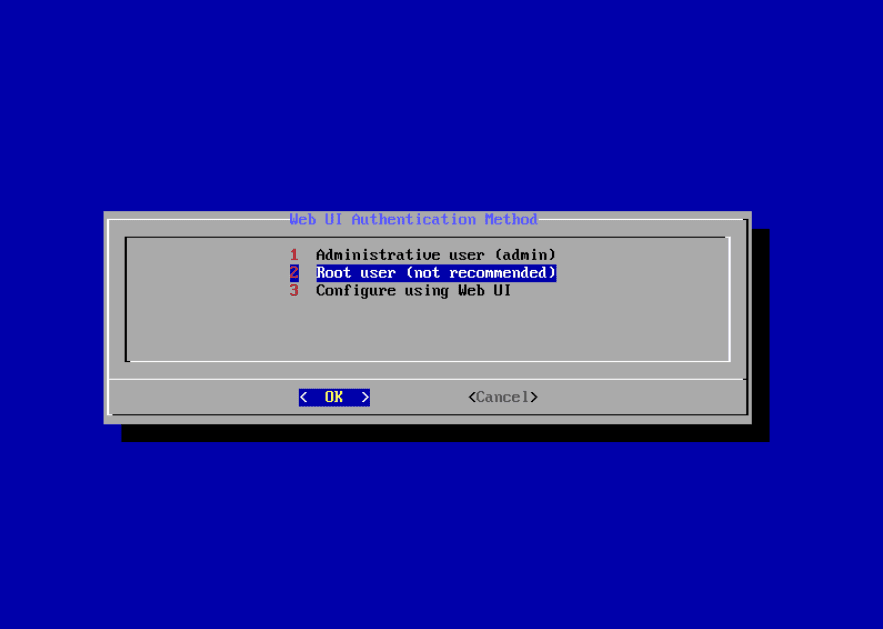
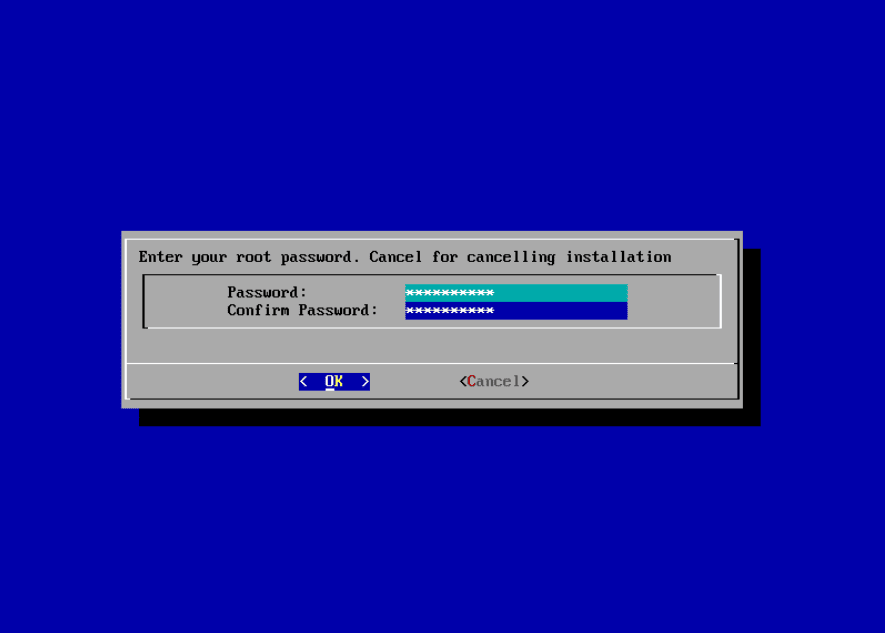
Pour finir l’installation de TrueNAS SCALE, vous devez choisir, soit de bouter en « EFI » ou en « BIOS ». Cela dépend de votre matériel et de votre système.
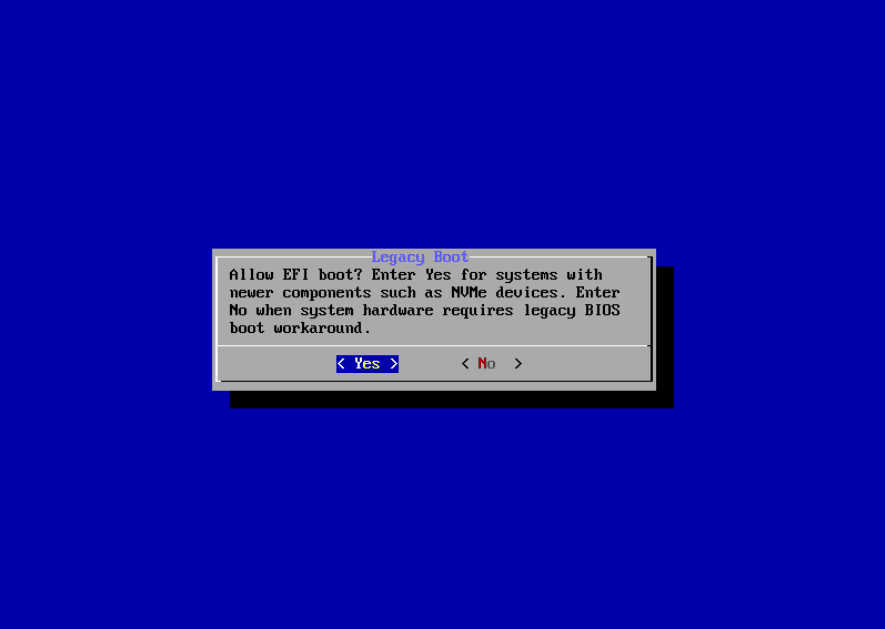
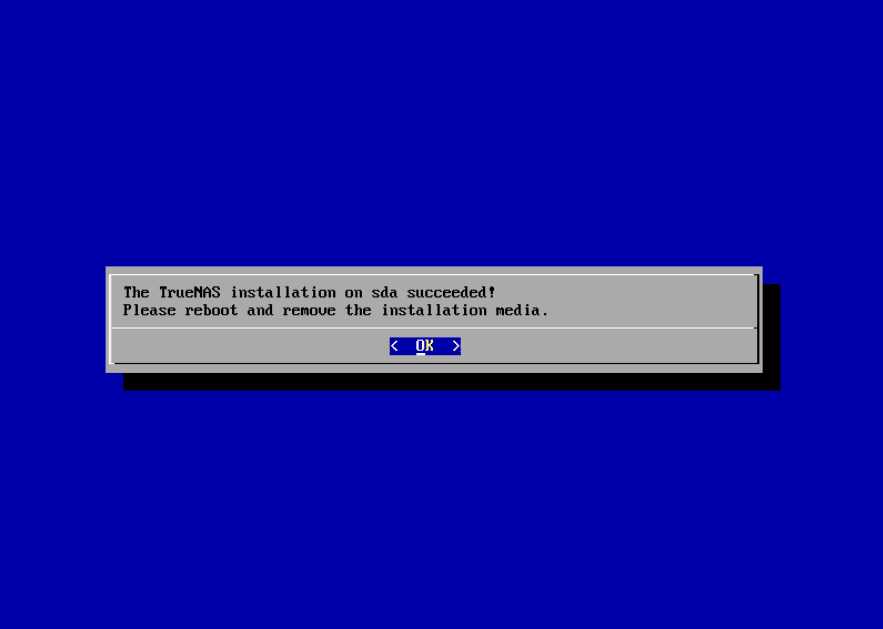
Enfin, après avoir rebouté vous trouverez votre adresse IP sur votre écran. Rendrez vous à l’adresse « http://ip-de-votre-serveur », pour ma part « http://192.168.1.109 ».
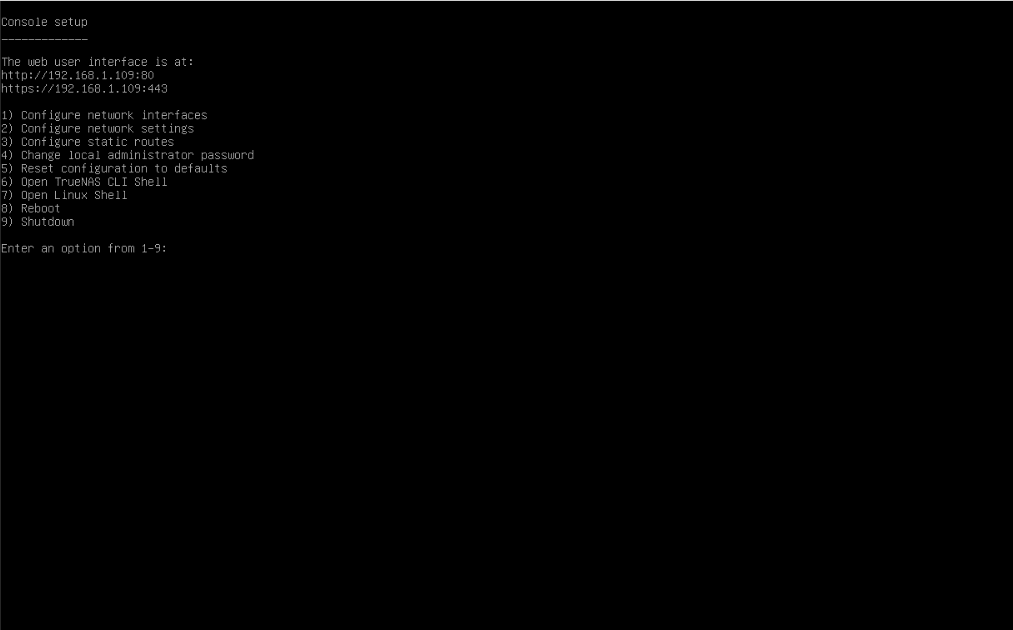
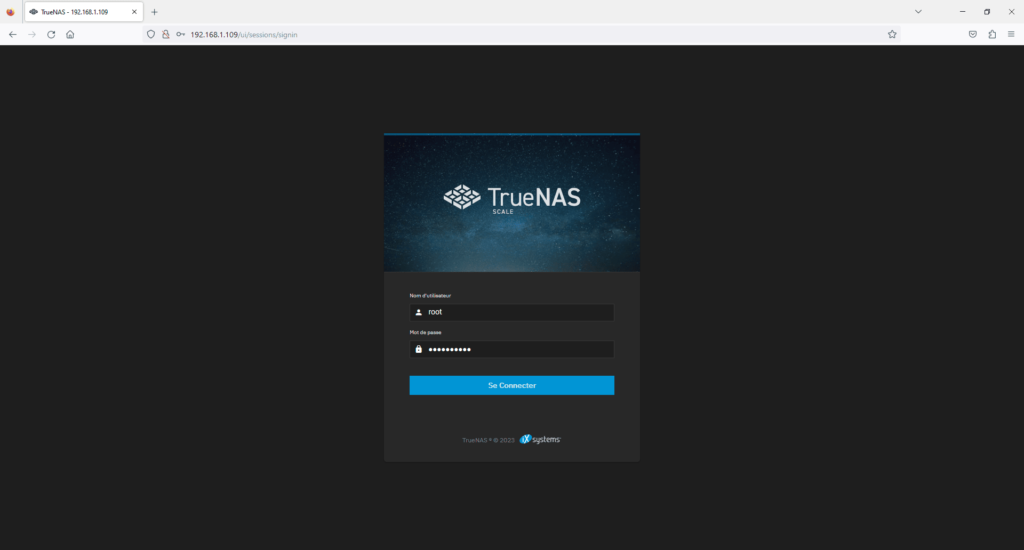
Installation et paramétrage de TrueNAS SCALE :
2. Paramétrage :
Pour débuter, aller dans « System Settings » puis dans « General » et enfin dans « Localization » pour régler la langue ainsi que les paramètres de date et d’heure. Valider puis attendre que la page se recharge.
Ensuite, pour ma part, je force la redirection vers https. Rendez vous dans « Paramètres système », « Général » puis « IU » et cocher la case « Interface Web HTTP -> Redirection HTTPS ».
Pour que notre installation de TrueNAS SCALE fonctionne correctement, il faut vérifier qu’il dispose d’un serveur DNS. Pour cela aller dans « Réseau » puis dans « configuration globale ».
Il vous reste une dernière étape pour finir le paramétrage de TrueNAS SCALE. Vous devez créer un volume, aller dans « Stockage » puis cliquer sur « Créer un volume ». Vous devez lui donner un nom puis sélectionner les disques et enfin valider.
L’installation et le paramétrage de base TrueNAS SCALE est terminé. Vous pouvez affiner votre configuration en lui donnant une adresse IP fixe, créer des partages Windows, Linux, mais aussi créer des machines virtuelles…
-

Installation de Debian -

Installation et paramétrage de TrueNAS SCALE -

Comment mettre à jour Debian 11 vers 12 -

Comment installer Proxmox
8 réponses à “Installation et paramétrage de TrueNAS SCALE”

Merci pour ce tuto!
Certains paramètres se mettent seuls comme le DNS.
Après avoir modifier de http vers https, mon navigateur ne voulait plus ouvrir l’interface de TrueNas. Il a fallu que je force.
Bonsoir Marc,
Merci pour le commentaire, tu as raison, pour https Truenas utilise un certificat auto signé ce qui oblige à le valider dans ton navigateur.

Salut Séphane,
TrueNAS-SCALE-23.10.2 a été installé par un ami sur un Lenovo i3 8/120Go avec 2 disques durs en mirroir. Des datasets, des identifiants et des partages ont été créés mais il m’est impossible de créer des volumes…
Dois-je effacer certaines étapes pour pouvoir créer un volume au moins ? Si oui, que dois-je effacer ? Merci de votre aide. Cdlt
Bonsoir,
As-tu installé TrueNAS sur ton raid 1 (miroir) ?
Si oui, sache que TrueNAS ne te permet pas de créer de nouveau volume sur ton disque système.
Tu dois au moins ajouter un disque (ou deux si tu veut faire un miroir) pour créer un volume de stockage ou autre.
En fait, vu que je n’ai que 2 disks, je ne peux avoir qu’un seul volume (pool)… si j’ai bien compris. Je vais donc suivre ton tutoriel en sautant l’étape du volume qui est déjà existant !

Bonjour,
TrueNAS demande normalement 3 disques au minimum pour fonctionner.
1 disque pour le système et 1 raid miroir pour tes données.
Cependant, te peut installer TruNAS sur 1 disque et forcer la création
d’un volume de stockage sur 1 disque.
Cela veut aussi dire que si ton disque de données lâches, tu perds toutes tes données !
Salut Stéphane,
je me suis mal exprimé, j’ai bien trois disques, un de mémarrage et deux de stockage en mirroir donc je ne peux créer qu’un seul pool… sans forcer !
Merci d’avoir pris le temps de me répondre.
Bonjour,
Oui, tu ne peux créer qu’un seul pool, mais autant de datasets que tu veux.
Pour schématiser tes volumes (pools) sont tes systèmes de fichier et tes datasets
tes partitions.


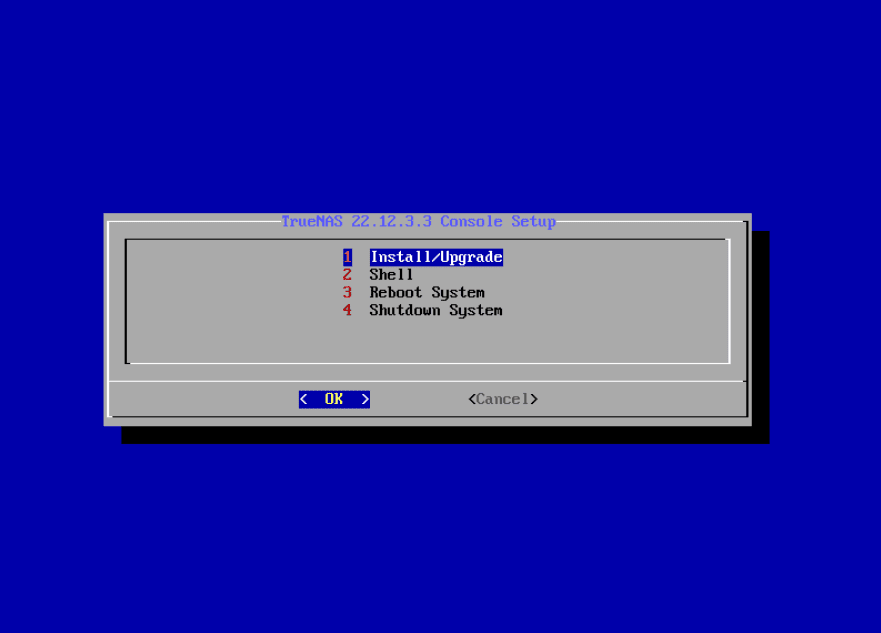
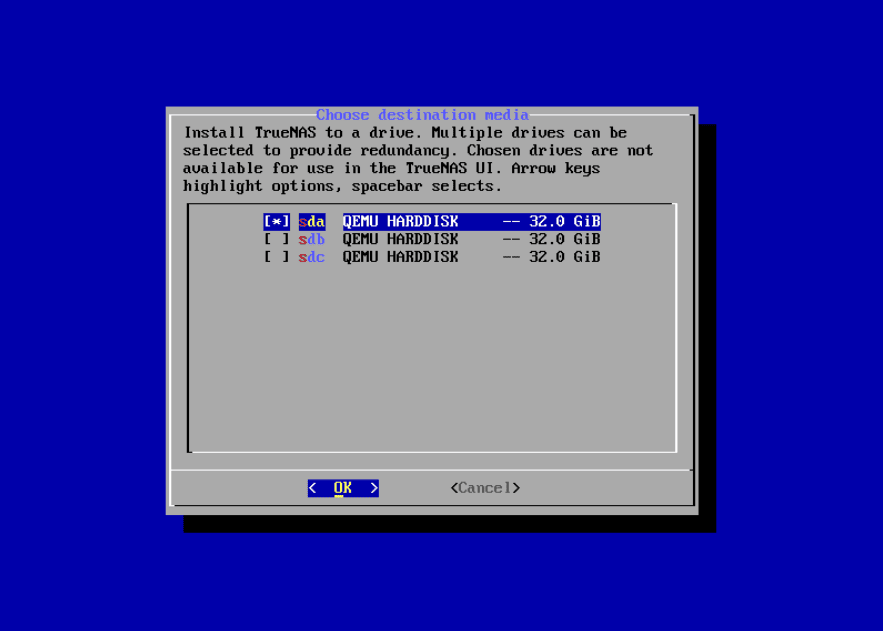
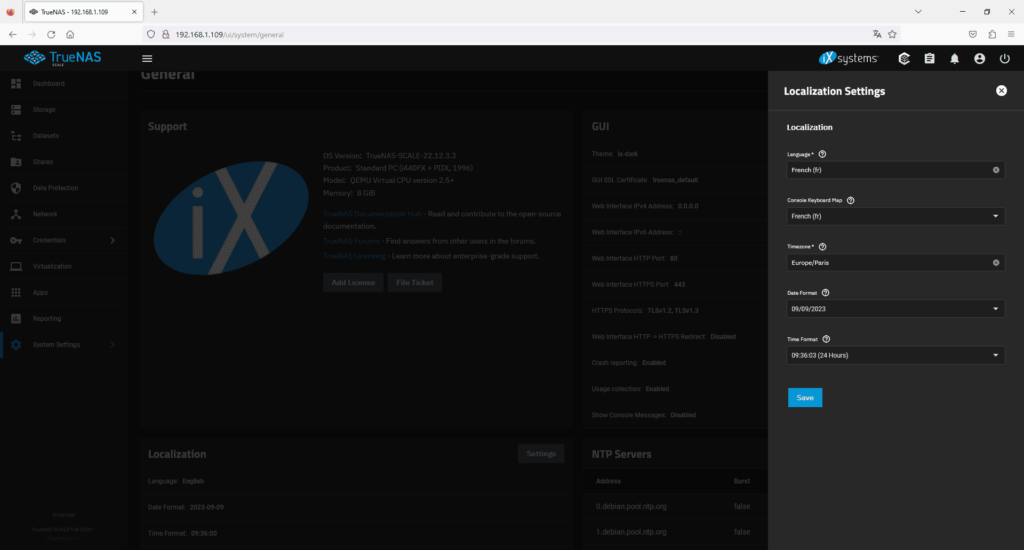
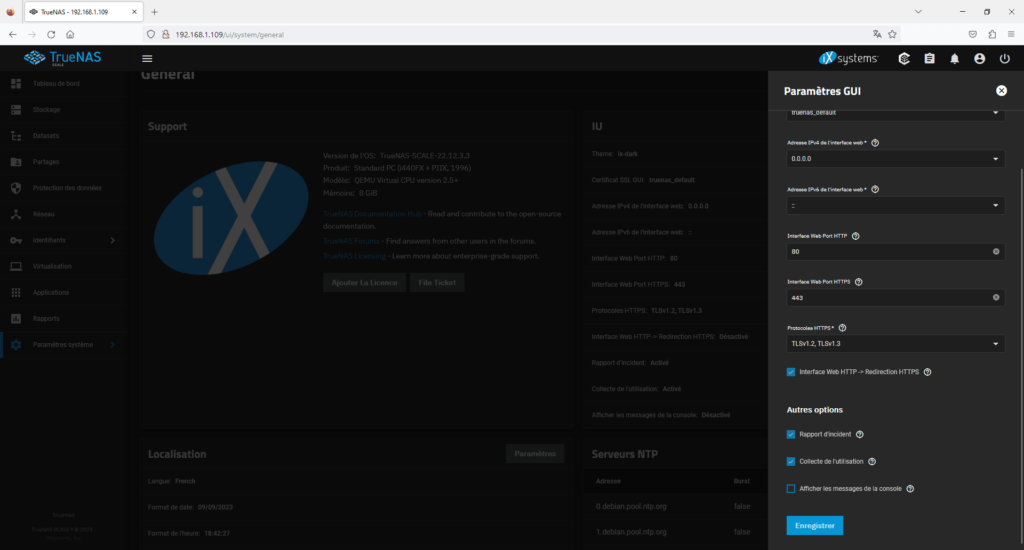
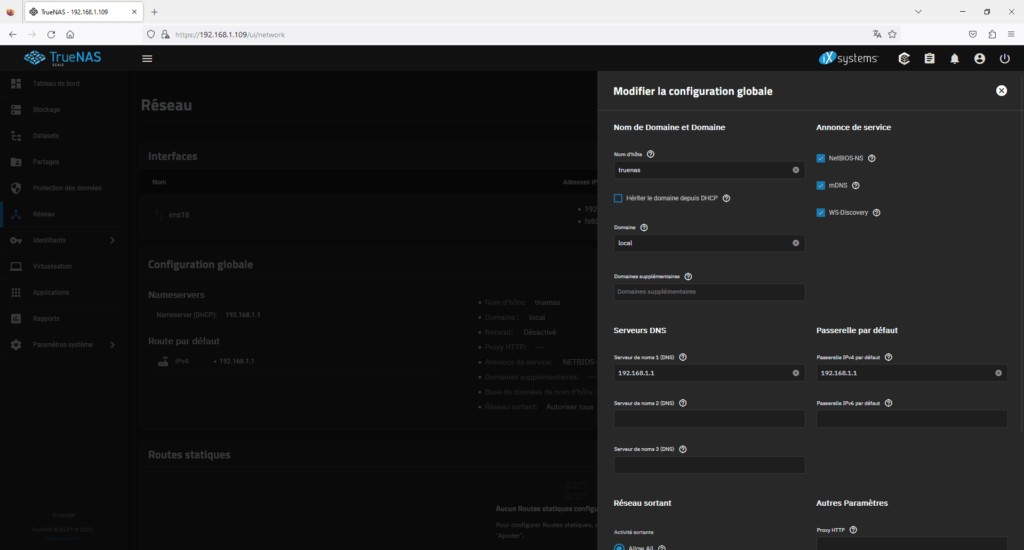
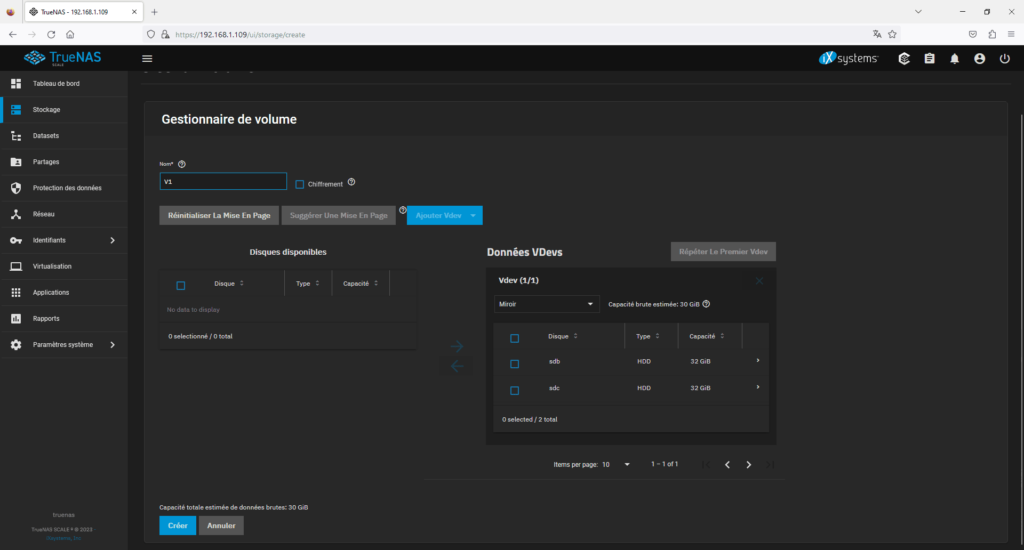



Laisser un commentaire